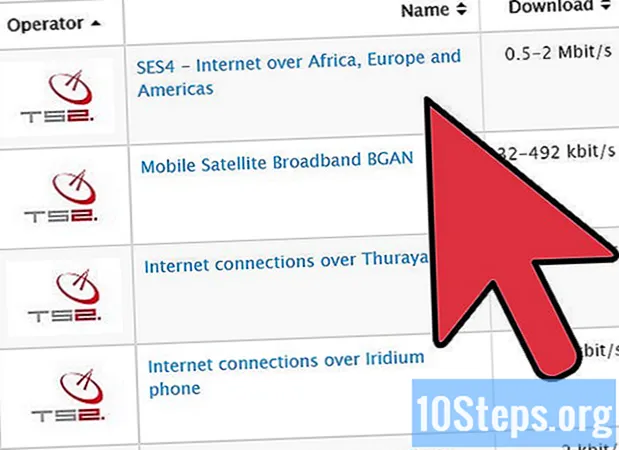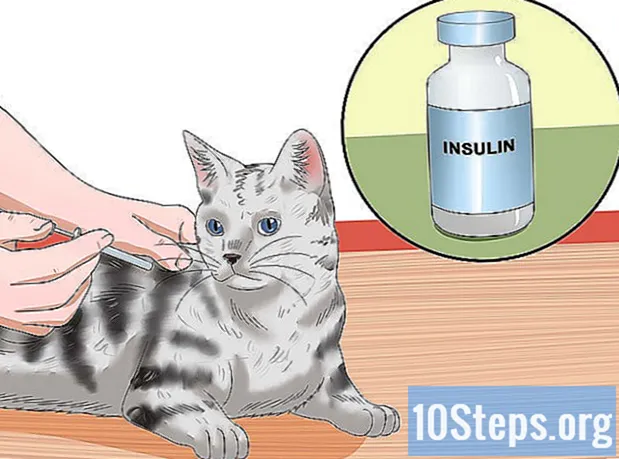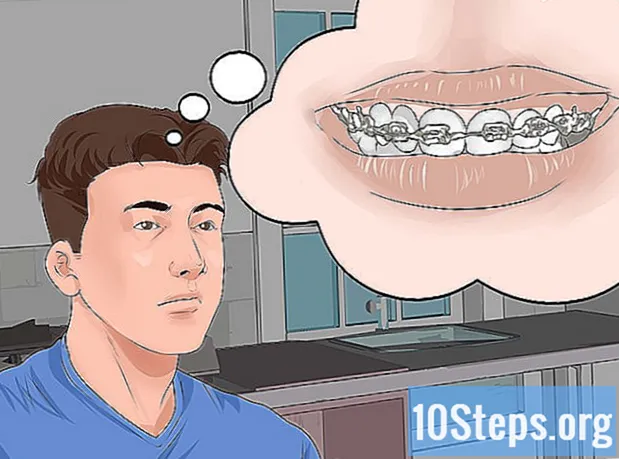Autor:
Lewis Jackson
Datum Vytvoření:
11 Smět 2021
Datum Aktualizace:
13 Smět 2024

Obsah
Pokud počítačový zdroj přestane fungovat nebo začne fungovat, musí být vyměněn. S několika jednoduchými nástroji a pomocí této příručky můžete tuto práci udělat sami a ušetřit peníze.
Kroky
Metoda 1 ze 3: Diagnostika poškozeného zdroje počítače
Ujistěte se, že je vše zapojeno. Je docela možné, že během práce byl kabel odpojen od zásuvky. Pokud je na monitoru a dalších periferiích napájení a počítač stále není napájen, je pravděpodobně s vaším zdrojem něco v nepořádku.

Stiskněte tlačítko napájení. Nejzřetelnější vodítko je, že systém nebude dělat vůbec nic, když se pokusíte spustit počítač. Pokud na monitoru není žádný zvuk nebo aktivita, zdroj pravděpodobně zemřel. Ačkoli to může být způsobeno přepínačem phallus, je to obvykle výsledek vypáleného zdroje.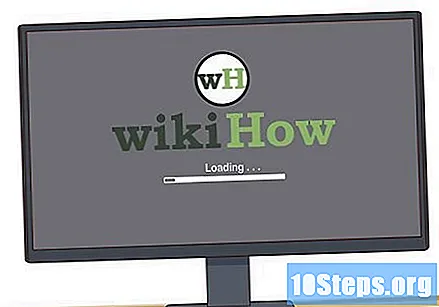
Dávejte pozor na svůj počítač spuštěním. Znatelné změny v časech spuštění a vypnutí, jakož i spontánní restart, mohou být známkou toho, že něco není v pořádku.
Věnujte pozornost pípnutí. Pokud systém vydá krátké, rychlé pípnutí a nespustí se při pokusu o jeho zapnutí, může být tento problém připojen ke zdroji.
Sledujte případné nedostatky v počítači. Pokud na portu USB dojde k selhání nebo selhání spouštění, chybám paměti, poškození systému souborů HD nebo problémům s napájením, tyto problémy se týkají zdroje s problémy.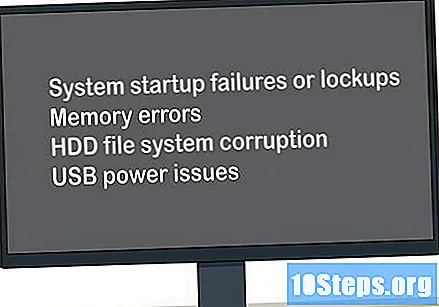
Zkontrolujte chladič vašeho počítače. Pokud se chladič nemůže otáčet, může to způsobit přehřátí systému, což může poškodit napájení.
Metoda 2 ze 3: Odebrání poškozeného zdroje počítače
Seznamte se s postupy vybíjení statické energie. To je třeba provést před provedením jakýchkoli oprav na počítači, kde je třeba jej otevřít. Pokud tento krok neprovedete, můžete počítač poškodit.
Odpojte od zařízení všechny externí konektory (včetně napájecího kabelu). To může zahrnovat klávesnici, myš, síťový kabel a reproduktory.
Identifikujte svůj zdroj. Bude připojen téměř ke každé součásti vašeho počítače a bude vypadat takto:
Sejměte kryt pouzdra. Odšroubujte šrouby na zadní straně pouzdra, které drží zdroj v zásuvce. Umístěte šrouby na snadno přístupném místě.
Opatrně vyjměte zdroj z pouzdra. Toto je obecně jednoduchý proces, ale pokud máte v počítači málo místa, možná budete muset odebrat další komponenty, abyste mohli písmo odebrat. Pokud se vám nedaří odstranit jiné součásti, zašroubujte šrouby zpět na místo a před pokračováním požádejte o pomoc technika. Nechcete násilně vytrhávat zdroj.
Metoda 3 ze 3: Výměna poškozeného zdroje počítače
Kupte si nové písmo stejného typu jako vaše staré písmo. Většina aktuálních písem je typu "ATX", ale pokud si nejste jisti, vezměte si pro porovnání staré písmo.
- Nejjednodušší pravidlo je, že vaše nové písmo musí mít stejnou šířku jako staré písmo. Je to v pořádku, pokud je to trochu déle, pokud se vejde do skříňky. Neváhejte a požádejte prodejce nebo technika, aby vám pomohl určit správný zdroj k nákupu.
Vyjměte písmo z krabice a podívejte se, zda se vejde do pouzdra. Pokud má napájecí zdroj na spodní straně chladič, může být dno skříně rušivé. Umístěte zdroj na stejné místo jako ten starý a utáhněte šrouby, abyste jej zajistili.
Připojte zařízení počítače k novému zdroji pomocí standardních postupů vybíjení statické elektřiny. Propojení musí být provedeno stejným způsobem jako dříve. Možná budete muset použít trochu síly, abyste konektory správně umístili, ale pokud k jejich připojení musíte použít velkou sílu, možná se je pokusíte umístit do nesprávné polohy. Je velmi obtížné připojit většinu konektorů Molex špatně, ale pokud jste dostatečně odhodlaní (a silní), můžete to udělat. Pokud musíte příliš zatlačit, změňte polohu konektoru.
Zkontrolujte, zda v chladiči procesoru nejsou uvázlé žádné nepoužité kabely nebo konektory nebo že se nedotýkají pohyblivých částí. Pokud je chladič zastaven kvůli uvolněnému konektoru (nebo jiné překážce), může být procesor velmi rychle zničen. Kabely musíte zajistit, abyste zabránili jejich zamotání v chladičích.
Nasaďte zpět kryt pouzdra.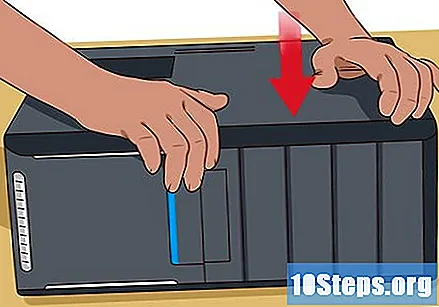
Znovu připojte všechny kabely k zadní části počítače (napájecí kabel, myš, klávesnice, monitor, síťový kabel, reproduktory atd.). Zapněte počítač a užijte si nový zdroj.
- Pokud se počítač nezapne, váš přerušený zdroj pravděpodobně spálil základní desku.
Tipy
- Pokud jste během krátkého časového období několikrát přepnuli zdroje, může být problém ve výrobě.Problém se dále prohlubuje s použitím levných zdrojů, protože se nejedná o vysoce kvalitní vybavení.
- Pokud jste si zakoupili druhý zdroj, je možné, že spuštění počítače bude vyžadovat více napětí, než podporuje. Zdroj má napěťový „limit“, který může být přínosem pro dodavatele. Pokud jsou dva zdroje.
- Pokud nemáte test písem, můžete si písmo vyzkoušet v obchodech s elektronikou nebo počítačem.
- Pokud máte podezření, že váš zdroj umírá, změňte jej. Obyčejný údaj o umírajícím zdroji je hlasitý, tenký zvuk nebo pískání v oblasti vašeho případu, kde je zdroj umístěn. Nečekejte, až dojde k přerušení napájení, protože to může způsobit problémy s napětím, které mohou zničit základní desku, pevný disk nebo jiné součásti.
- Investujte do vysoce kvalitního písma. Udělejte nějaký výzkum, než si koupíte. Vyšší napětí neznamená, že je lepší. Většina počítačů nepoužívá více než 300 W, ačkoli to není to, co většina prodejců chce, abyste věděli. Zdroj musí poskytovat napětí vhodné pro vaše potřeby. Nepoškozujte zdroj, protože jej můžete později litovat. Vypalování písem může poškodit další komponenty v počítači, zejména základní desku.
Varování
- Pokud je obtížné odpojit napájecí konektory z pevného disku nebo jednotky CD / DVD, netahejte pevně. Pravděpodobně to vyjde najednou a nakonec si uříznete ruku na ostrých částech. Houpejte pomalu, dokud to neuvidíte.
- Pokud nejste zvyklí pracovat s vysokonapěťovými obvody, nepokoušejte se otevřít zdroj a provádět opravy nebo experimenty s vnitřními částmi. Zdroje obsahují kondenzátory, které ukládají nebezpečné náboje na několik minut. Dejte zdroj kvalifikovanému elektrikáři, nebo ještě lépe, recyklujte starý zdroj a nahraďte jej novým nebo použitým zařízením. Náklady na opravu fontány jsou téměř stejné jako na nákup nové.
- Vadný zdroj někdy spouští systém a způsobuje pády a vypínání. Pokud tomu tak je, měli byste se před změnou zdroje pokusit vyloučit další problémy, ke kterým může dojít. I když je vždy nejlepší nahradit zdroj, o kterém se domníváte, že má potíže, musíte se ujistit, že problém není způsoben jinými faktory.
- Nedělejte to na počítačích Dell! Některé počítače Dell jsou navrženy pro použití negativního konektoru. Pokud použijete standardní písmo, můžete jej poškodit, základní desku nebo obojí. To platí také pro počítače Compaq a některé počítače HP. Zkontrolujte nejprve. Společnost Dell použila stejný konektor ATX jako běžné systémy, ale kombinace vodičů byla jiná.
- Některé zdroje mají tzv. Konektor základní desky 20 + 4. Tyto konektory pracují s 20 nebo 24kolíkovými konektory základní desky a budou fungovat na většině počítačů. Další 4 kolíky jsou odděleny od 20 kolíků. Některé konektory se mohou spojit, což vám může zabránit v připojení napájení k základní desce. Než tedy budete vinit napájení, ujistěte se, že základní deska má 20 nebo 24 pinů. Pokud je to 20 pinů, ujistěte se, že jsou 4 piny oddělené a znovu připojte konektor k základní desce, mělo by to konektor lépe zapadnout a mohlo by to skončit řešením problémů s přerušovaným restartem, ke kterým může dojít.
Nezbytné materiály
- Šroubovák s hlavou Phillips
- Náhradní napájecí zdroj